Creó una nueva cuenta de Gmail hace algún tiempo, pero simplemente no ha tenido tiempo de agregarla a un dispositivo específico. Es posible que haya pensado que el proceso tomaría más tiempo de lo que le gustaría y siempre se ha pospuesto.
El proceso para agregar o eliminar una cuenta de Gmail en su iPad es tan fácil como en un dispositivo Android. A veces, un proceso no es fácil hasta que se familiariza con los pasos y no antes. Los siguientes pasos son adecuados para principiantes y solo tomará un momento completarlos.
Cómo agregar una cuenta de Gmail en iPadOS 14.1
Finalmente es hora de agregar esa cuenta de Gmail a un dispositivo específico. Para agregarlo a otros, debe abrir la aplicación Gmail. Toque la imagen de perfil y elija la opción Agregar otra cuenta.
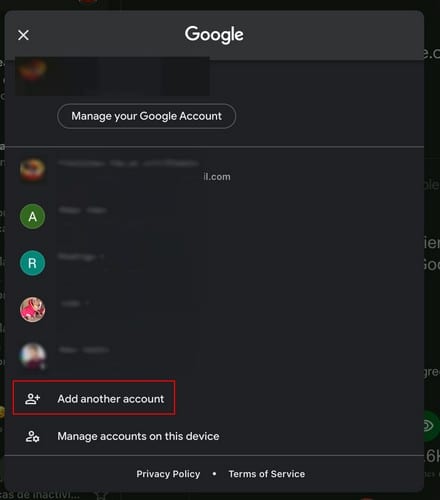
Deberá tocar la opción de Google y agregar el complemento con su contraseña en la siguiente ventana.
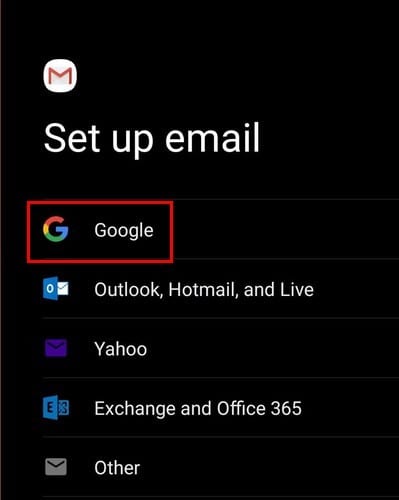
Una vez que agregue la contraseña, la cuenta se agregará automáticamente a la lista.
Cómo eliminar una cuenta de Gmail – iPadOS 14.1
Cuando, por alguna razón, desee eliminar una cuenta de Gmail de un dispositivo, sepa que habrá terminado en menos de un minuto. Para deshacerse de esta cuenta, toque la imagen de perfil de la cuenta en la que se encuentra actualmente y navegue hasta Administrar cuentas en este dispositivo (última opción en la parte inferior)
En la siguiente ventana, verá todas las cuentas que tiene actualmente en este dispositivo. Desliza hacia abajo y localiza la cuenta que deseas eliminar. Seguir adelante Quitar de esta cuenta, y tu estas listo.
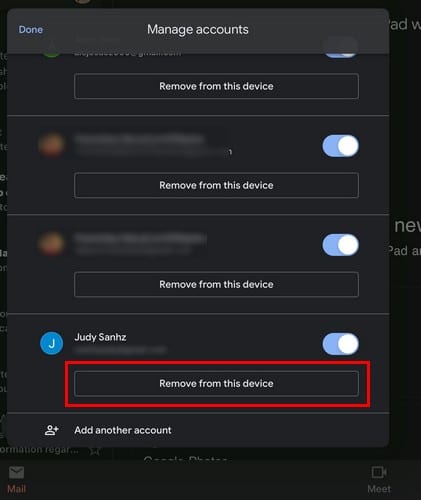
Tan pronto como presione el botón Eliminar, la cuenta se eliminará del dispositivo.
Cómo eliminar su cuenta de Gmail de su iPad
Notar: Esto se hizo en un iPad con iPadOS 14.1. Además, antes de eliminar su cuenta de Google, asegúrese de cargar sus datos.
Si está cansado de intentar administrar sus cuentas de Gmail y desea borrar su cuenta de Google de su iPad, abra la aplicación Gmail y toque la imagen de perfil. Luego ve a Administra tu cuenta de Google, seguido por Datos y personalización. En Descargar, eliminar o planificar sus datos, elija el Elimina el servicio u opción de tu cuenta.
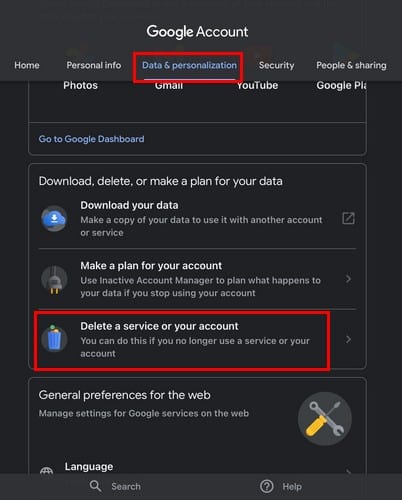
En la siguiente ventana, presione el Elimina tu cuenta de Google opción. Se le pedirá que inicie sesión en su cuenta. En el lado donde dice Gmail, toque la opción Eliminar y siga las instrucciones en pantalla.
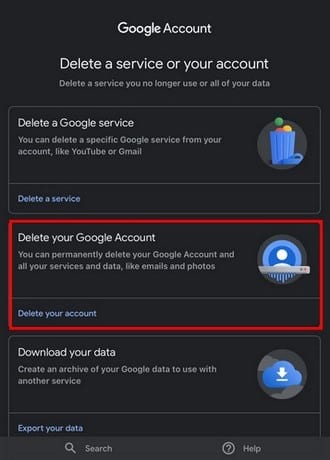
Antes de eliminar su cuenta, tenga en cuenta que nadie podrá usar su dirección de Gmail en el futuro. Sus correos electrónicos y la configuración de Gmail desaparecerán. Al eliminar su cuenta de Gmail, seguirá teniendo su actividad, ya que solo se eliminará el servicio de Gmail.
Pensamientos finales
Google tiene un excelente servicio de mensajería, pero siempre hay una razón por la que es posible que desee eliminar una o todas sus cuentas. Dependiendo del dispositivo que esté utilizando, los pasos pueden variar ligeramente, pero aún así son fáciles de seguir. ¿Ha encontrado un mejor servicio de mensajería? Comparta su opinión en los comentarios a continuación.